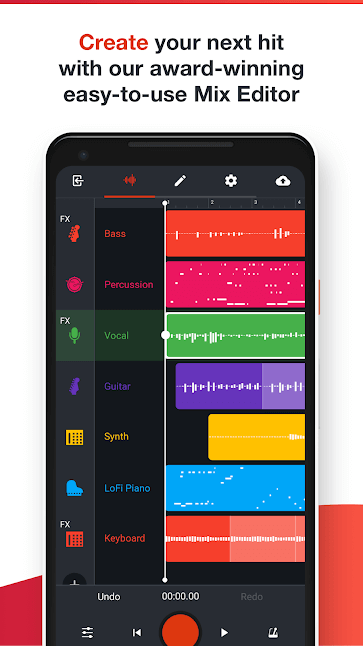
Создание плейлистов на Android планшете
Создание плейлистов на Android планшете – это простой и удобный способ организовать вашу музыкальную библиотеку. Независимо от того, используете ли вы встроенный музыкальный проигрыватель или стороннее приложение, процесс достаточно интуитивен. Однако, существуют некоторые нюансы, которые могут быть полезны для новичков. В этой статье мы рассмотрим все этапы создания и управления плейлистами на вашем устройстве, предлагая подробные инструкции и полезные советы.
Выбор музыкального приложения
Первый шаг – выбор музыкального приложения. Большинство Android-планшетов поставляется с предустановленным музыкальным проигрывателем, который, как правило, обладает базовыми функциями создания плейлистов. Однако, если вы ищете более продвинутые возможности, такие как интеграция с облачными сервисами, эквалайзер или расширенные опции управления, стоит рассмотреть сторонние приложения, например, Spotify, YouTube Music, Apple Music (если доступно на вашем устройстве) или другие популярные музыкальные стриминговые сервисы. Выбор зависит от ваших личных предпочтений и потребностей.
Встроенный музыкальный проигрыватель
Если вы решили использовать встроенный музыкальный проигрыватель, то, скорее всего, его интерфейс будет достаточно простым. Обычно поиск нужной функции осуществляется через меню настроек или значок с изображением трех точек. После запуска приложения, вам нужно будет найти опцию «Плейлисты» или «Создать плейлист». Названия могут незначительно отличаться в зависимости от производителя вашего планшета и версии Android.
После нажатия на соответствующую опцию, вам будет предложено дать имя вашему новому плейлисту. Выберите запоминающееся название, отражающее его содержимое, например, «Музыка для тренировок», «Лучшие хиты 80-х» или «Спокойная музыка для сна». После ввода названия, нажмите кнопку «Создать» или аналогичную.
Теперь вы можете начать добавлять треки в ваш новый плейлист. Это можно сделать, просматривая вашу музыкальную библиотеку и выбирая песни по одной, или же, выбирая несколько песен одновременно, удерживая палец на одной из них и выделяя остальные.
Сторонние музыкальные приложения
Процесс создания плейлистов в сторонних приложениях, таких как Spotify или YouTube Music, обычно очень похож. Однако, интерфейсы могут отличаться. В большинстве случаев, вы найдете опцию создания плейлиста в главном меню приложения или в разделе вашей библиотеки. Некоторые приложения предлагают автоматическое создание плейлистов на основе ваших музыкальных предпочтений.
В Spotify, например, вы можете создать плейлист, нажав кнопку «+», расположенную в верхней части экрана, а затем выбрав опцию «Новый плейлист». В YouTube Music вы можете найти аналогичную опцию в разделе «Библиотека». После создания плейлиста, вы можете добавлять в него треки, используя функцию поиска или просматривая свою библиотеку.
Управление плейлистами
После создания плейлиста, вы можете управлять его содержимым. Вы можете добавлять новые треки, удалять существующие, менять порядок воспроизведения песен, а также переименовывать или удалять сам плейлист.
Большинство музыкальных приложений позволяют перетаскивать треки, чтобы изменить их порядок. Просто удерживайте палец на треке и переместите его в нужное место. Для удаления трека, обычно достаточно нажать на него и выбрать опцию «Удалить» или аналогичную.
Для переименования плейлиста, откройте его настройки (обычно это делается через меню с тремя точками или аналогичный значок). Вы найдете там опцию «Переименовать» или «Изменить название». Введите новое имя и сохраните изменения.
Удаление плейлиста осуществляется аналогично. В настройках плейлиста найдите опцию «Удалить» и подтвердите действие. Обратите внимание, что удаление плейлиста приведет к удалению всех треков, которые он содержит.
Создание плейлистов с использованием различных критериев
Создание плейлистов не ограничивается простым добавлением треков. Вы можете использовать различные критерии для организации вашей музыки. Например, вы можете создать плейлист «Музыка для тренировок» с энергичными песнями, или плейлист «Спокойная музыка для сна» с расслабляющими мелодиями. Вы также можете создавать плейлисты по жанрам, исполнителям, годам выпуска и другим параметрам.
Некоторые музыкальные приложения позволяют создавать «умные» плейлисты, которые автоматически обновляются на основе ваших прослушиваний. Эти плейлисты могут быть очень полезны, если вы хотите, чтобы ваша музыкальная библиотека постоянно оставалась актуальной.
Экспериментируйте с различными подходами к созданию плейлистов. Найдите способ, который лучше всего подходит для вас и вашей музыкальной библиотеки.
Решение распространенных проблем
Иногда могут возникать проблемы при создании или управлении плейлистами. Например, приложение может зависать, или может отсутствовать необходимая функция. В таких случаях, попробуйте перезагрузить приложение или перезагрузить планшет.
Если проблема сохраняется, проверьте наличие обновлений для музыкального приложения. Новые версии часто содержат исправления ошибок и улучшения производительности. Если проблема связана с недостатком места на планшете, попробуйте освободить место, удалив ненужные файлы.
Если вы столкнулись с более серьезными проблемами, обратитесь к разработчику приложения или производителю вашего планшета за помощью.
Дополнительные советы и рекомендации
Для удобства использования, рекомендуется регулярно упорядочивать свои плейлисты и удалять ненужные. Это поможет поддерживать вашу музыкальную библиотеку в чистоте и порядке.
Используйте описательные названия для плейлистов, чтобы легко находить нужную музыку. Например, вместо «Плейлист 1», используйте «Музыка для работы» или «Лето 2024».
Не бойтесь экспериментировать с различными музыкальными приложениями, чтобы найти то, которое лучше всего подходит вашим потребностям.
- Регулярно обновляйте свои плейлисты, добавляя новые треки и удаляя устаревшие.
- Используйте обложки для альбомов, чтобы сделать ваши плейлисты более привлекательными.
- Создавайте плейлисты для разных ситуаций и настроений.
Некоторые приложения позволяют делиться своими плейлистами с друзьями. Это прекрасная возможность обмениваться музыкальными предпочтениями и открывать новую музыку.
Вы можете использовать плейлисты для организации не только музыкальных файлов, но и подкастов, аудиокниг и других аудиозаписей. Это особенно полезно, если у вас большая коллекция различных аудиофайлов.
Наконец, помните, что создание плейлистов – это творческий процесс. Не бойтесь экспериментировать и создавать плейлисты, отражающие вашу индивидуальность и музыкальные вкусы.
- Создавайте плейлисты по жанрам, например, «Рок», «Поп», «Классическая музыка».
- Создавайте плейлисты по настроению, например, «Радостная музыка», «Меланхолическая музыка».
- Создавайте плейлисты по исполнителям, например, «Музыка Beatles», «Музыка Queen».
- Создавайте плейлисты по тематике, например, «Музыка для тренировок», «Музыка для работы».
- Создавайте плейлисты для различных мероприятий, например, «Музыка для вечеринки», «Музыка для романтического вечера».
Описание: Полное руководство по созданию плейлистов на Android планшете. Узнайте, как создать и управлять своими плейлистами.


